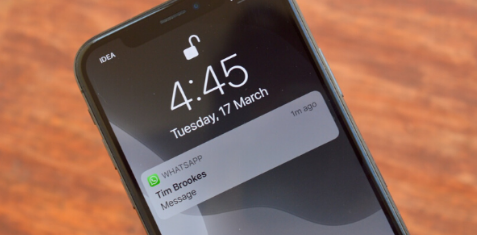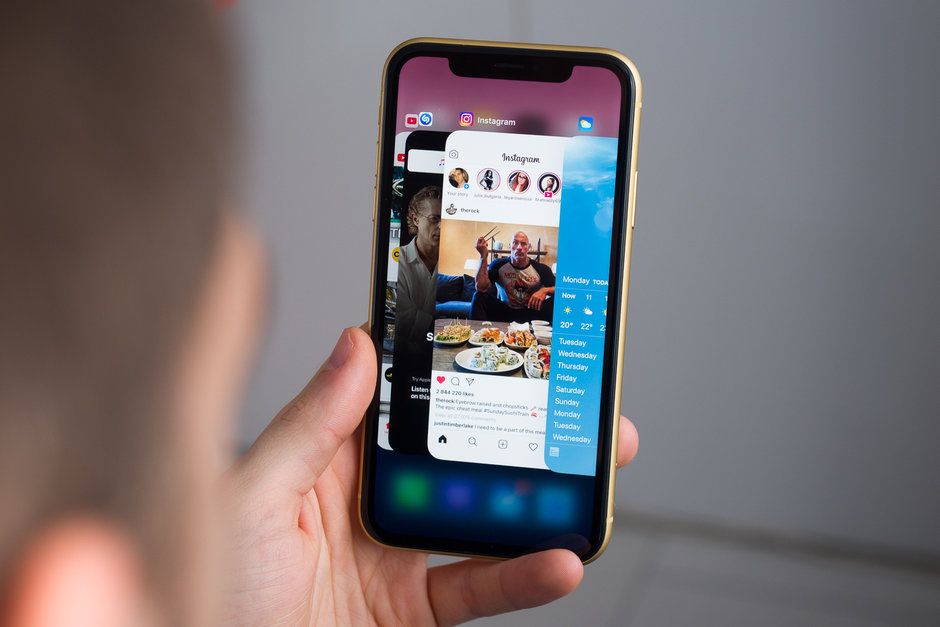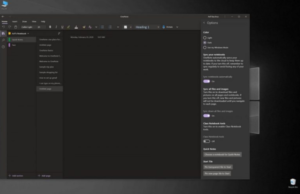Τρόπος επαναφοράς και εκκαθάρισης της προσωρινής μνήμης DNS στα Windows 10
Flush DNS Cache:
Η προσωρινή μνήμη DNS έχει καταστραφεί; Αντιμετωπίζετε προβλήματα ή προβλήματα DNS; Τότε ίσως πρέπει να ξεπλύνετε την προσωρινή μνήμη DNS από τα παράθυρα. Εάν ο υπολογιστής σας δυσκολεύεται να φτάσει σε έναν συγκεκριμένο ιστότοπο ή διακομιστή. Τότε το πρόβλημα μπορεί να οφείλεται σε κατεστραμμένη τοπική προσωρινή μνήμη DNS. Τις περισσότερες φορές τα κακά αποτελέσματα αποθηκεύονται στην κρυφή μνήμη, ίσως λόγω DNS Cache Poisoning και spoofing. Επομένως, πρέπει να διαγραφεί από την προσωρινή μνήμη για να επιτρέψει στον υπολογιστή σας Windows να επικοινωνήσει σωστά με τον κεντρικό υπολογιστή.
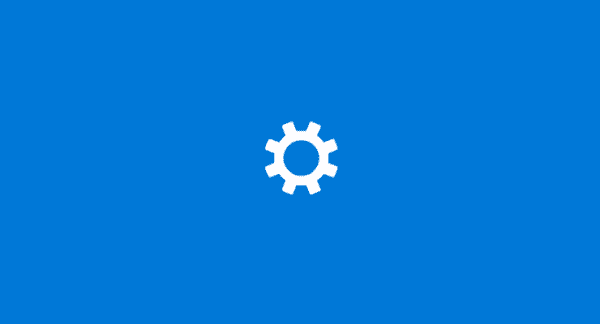
Συνήθως, υπάρχουν τρεις τύποι cache Παράθυρα που μπορείτε να ξεπλύνετε εύκολα:
- Cache μνήμης
- Προσωρινή μνήμη DNS
- Cache μικρογραφιών
Η εκκαθάριση της μνήμης Cache μπορεί να ελευθερώσει κάποια μνήμη συστήματος ενώ η εκκαθάριση της μικρογραφίας Cache μπορεί να ελευθερώσει χώρο στον σκληρό σας δίσκο. Η εκκαθάριση και η εκκαθάριση της προσωρινής μνήμης DNS μπορεί να διορθώσει το πρόβλημα σύνδεσης στο διαδίκτυο. Εάν ξεπλύνετε την προσωρινή μνήμη του προγράμματος ανάλυσης DNS. Μπορεί να βοηθήσει στην επίλυση προβλημάτων που σχετίζονται με το DNS στα Microsoft Windows 10. Τα ζητήματα θα περιλαμβάνουν ο ιστότοπος δεν βρέθηκε σφάλματα. Ή δεν μπορείτε να δείτε ορισμένες ιστοσελίδες που έχουν αλλάξει.
1. Εντολή των Windows:
Μπορούμε να χρησιμοποιήσουμε αυτήν τη διαδικασία για να επαναφέρετε την προσωρινή μνήμη του προγράμματος επίλυσης DNS. ακόλουθα βήματα:
- Επίλεξε το Αρχή κουμπί και μετά πληκτρολογήστε cmd .
- Κάντε δεξί κλικ Γραμμή εντολών και μετά επιλέξτε Εκτέλεση ως διαχειριστής .
- Στη συνέχεια, πληκτρολογήστε ipconfig / flushdnsthen τύπος Εισαγω . (βεβαιωθείτε ότι υπάρχει κενό πριν από την κάθετο).

Το DNS Resolver Cache θα διαγραφεί όταν εμφανιστεί το πλαίσιο εντολών στην οθόνη σας για ένα δευτερόλεπτο.
Flush DNS Resolver Cache:
Κάθε φορά που επισκέπτεστε έναν ιστότοπο χρησιμοποιώντας το όνομα τομέα του (π.χ. microsoft.com). Στη συνέχεια, το πρόγραμμα περιήγησής σας θα μεταβεί απευθείας σε έναν διακομιστή DNS όπου μαθαίνει τη διεύθυνση IP αυτού του ιστότοπου. Στη συνέχεια, θα σας μεταφέρει απευθείας σε αυτόν τον ιστότοπο. Δημιουργείται μια εγγραφή της διεύθυνσης IP που δείχνει το όνομα τομέα στα Windows. Έτσι, εάν επισκεφτείτε ξανά τον ίδιο ιστότοπο, οι πληροφορίες θα έχουν γρήγορη πρόσβαση. Αυτές οι εγγραφές που δημιουργούνται και (flush) αποτελούν το DNS Resolver Cache.
2. Windows PowerShell:
- μιλήστε το Αρχή κουμπί και μετά πληκτρολογήστε Powershell .
- Επιλέγω Windows PowerShell .
- Πληκτρολογήστε την ακόλουθη εντολή και, στη συνέχεια, πατήστε Εισαγω :
- διαγραφή-DnsClientCache
Δείτε επίσης: Πώς να προστατεύσετε με κωδικό πρόσβασης μια μονάδα δίσκου USB στα Windows